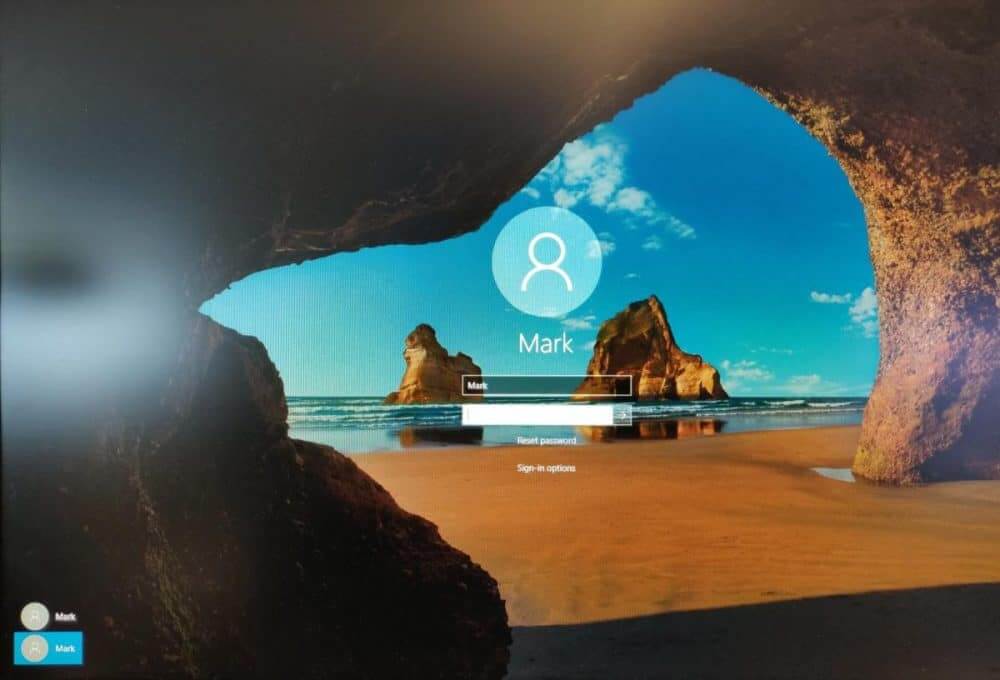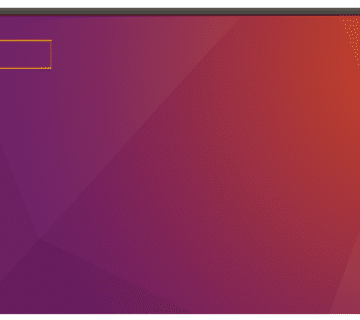حذف پسورد ویندوز
حذف رمز عبور یا گذرواژه ورود به سیستم از طریق رایانه شخصی یک ایده خیلی بد است- مگر اینکه شما شخصی در خانه شخصی خود داشته باشید که نخواهید دسترسی به کامپیوتر شما را داشته باشد. در این حالت ، چرا رمز عبور خود را حذف نمی کنید .
در گذشته ، ما با در نظر گرفتن تنظیمات قدرت ویندوز ، خلاص شدن از شر رمز عبور ویندوز ۱۰ بحث کرده ایم. با این وجود روش بهتری برای حذف گذرواژه به طور کامل وجود دارد ، بنابراین دیگر نیازی به وارد کردن دوباره آن نخواهید داشت. ما این کار را با Windows 10 Pro و Windows 10 Home آزمایش کرده ایم ، و با استفاده از به روزرسانی Windows 10 اکتبر ۲۰۱۸ ، بروزرسانی Windows 10 May 2019 و اکنون Windows 10 November 2019 نیز کار کرده است. (هیچ دلیلی وجود ندارد که فکر کنیم در به روزرسانی های بعدی نیز کار نخواهد کرد.)
خطرات ویروس های رایانه ای
ما باید مجدداً تأکید کنیم که پسورد و همچنین احراز هویت بیومتریک یا حداقل یک پین هنوز هم ایده خوبی است در صورت گم شدن یا به سرقت رفتن رایانه شخصی شما ، یا شخصی که به سرقت می برد سرگردان و تصمیم می گیرد به اطراف بیاندازد. اما اگر مطمئن هستید چنین خطرات اعمال نمی شوند ، ادامه دهید. همچنین در صورت تغییر شرایط می توانید از تکنیک ما استفاده کنید و در صورت تغییر شرایط ، رمز عبور را دوباره اعمال کنید ، مانند خانه دار یا هم اتاقی جدید.
شروع مرحله اول حذف رمز عبور
ابتدا بر روی منوی Start Windows 10 کلیک کرده و netplwiz را در نوار جستجو تایپ کرده و از همان نتایج برنامه مشابه را انتخاب کنید.
پس از راه اندازی Netplwiz از طریق منوی Start ، باید صفحه خود را با حساب های خود مشاهده کنید.
این پنجره به شما امکان دسترسی به حساب های کاربری ویندوز و بسیاری از کنترل های رمز عبور را می دهد. در سمت راست یک علامت انتخاب در کنار گزینه دارای مارک است که کاربران برای استفاده از این رایانه باید نام کاربری و رمز ورود خود را وارد کنند. علامت آن را بردارید.
در مرحله بعد رمز عبور فعلی خود را وارد کنید. گذرواژهها باید مطابقت داشته باشند.
هنگامی که روی Apply کلیک می کنید ، رمز عبور فعلی خود را از شما درخواست می کند. آن را دوبار وارد کنید و تمام شد. دفعه بعد که دوباره راه اندازی می شوید ، یا رایانه شخصی شما از چرت زدن بیدار می شود ، دیگر نیازی به وارد کردن گذرواژه نخواهید داشت.
آموزش نصب نرم افزار در لینوکس
اگر به هر دلیلی رمز عبور اشتباه را وارد کنید ، پس از راه اندازی مجدد ، می توانید پیغام خطایی را مشاهده کنید ، این صفحه عجیب و غریب که در آن یک یا دو حساب برای انتخاب ندارید وجود دارد. آنها هر دو با هم یکسان هستند ، اما شما هنوز هم باید با یک رمز عبور PIN وارد شوید.
مکانیسمی در Netplwiz وجود ندارد که بتواند صحت رمز را بررسی کند. تا زمانی که مطابقت داشته باشند . اگر می توانید رمز عبور نادرست را به همین روش تایپ کنید ، دو بار ، هنگام راه اندازی مجدد ، یک پیام خطا مشاهده خواهید کرد. ویندوز سپس دو حساب کاربری یکسان نشان می دهد که به شما مجدداً وارد سیستم می شوند. پس از انجام این کار ، کافی است به Netplwiz برگردید و رمزعبور را به درستی وارد کنید.
نحوه حذف رمز ورود خود از ویندوز ۱۰
در نسخه قبلی این داستان ، یک خواننده خاطرنشان می کند که این تکنیک با کامپیوتر Lenovo خود کار نمی کند – اگرچه یک نماینده پشتیبانی فناوری Lenovo گفت که این کار را می کند. ما این مورد را خودمان اخیراً در رایانه Lenovo بررسی کردیم و قطعاً کارایی دارد. (به خاطر داشته باشید که اگر رایانه شخصی شما متعلق به یک کارفرما باشد ، سرپرست شرکت شما می تواند با استفاده از ویرایشگر خط مشی گروه Windows ، یک رمز عبور را اعمال کند ، و این ترفند ممکن است کار نکند یا ممکن است برای شما غیرقابل دسترسی باشد.)
نکته آخر: اگر دوست دارید در رایانه شخصی کمی امنیت داشته باشید اما از رمزهای عبور متنفر باشید ، ما اخیراً به شما نشان داده ایم که به جای یک پین وارد ویندوز شوید. یا فقط با ویندوز سلام وارد شوید. اگر رایانه شخصی شما از آن پشتیبانی کند ، صورت یا اثر انگشت شما می تواند به راحتی وارد شوید.